Onde pode ser encontrado?
- Módulo Contabilidade > Relatórios > LCDPR > Livro Razão – Conferência do LCDPR
Como funciona o relatório
Trata-se de um relatório onde fica registrado todas as transações, de débito e crédito, que ocorrem em uma empresa. É composto pelo conjunto de contas contábeis. O Livro Razão é um livro contábil que tem a finalidade de demonstrar a movimentação analítica das contas contábeis escrituradas no Livro Diário de forma detalhada e individualizada, neste caso mostrará as contas com base nos parâmetros do LCDPR. É retornado em forma de relatório as movimentações e o saldo correspondente.
Abaixo, pode ser vista a tela responsável por configurar o relatório:
/944027923.png)
Configurações do relatório
Primeiramente temos a seção relacionada as contas, com duas opções:
- Todas as contas: Quando selecionada, desativa os campos “conta inicial” e “conta final”, e determina que o relatório será gerado com todas as contas contábeis cadastradas;
- Parcial: Se selecionada, disponibiliza os campos “conta inicial” e “conta final” para ser inserido qual será o grupo de contas que o relatório vai utilizar. Quando essa opção está selecionada, a caixinha “Por Grupos” é ativada, e tem a seguinte função:
- Se desmarcada, você terá que selecionar as contas com códigos os códigos analíticos (código extenso/completo conta);
- Se marcada, você selecionará o grupo (conta sintética) das contas que você quer visualizar no relatório.
Após configurarmos quais contas iremos buscar, será definido qual será o período de tempo do relatório, preenchendo data inicial e final.
Entre as opções de filtro, são disponibilizados cinco, que são:
1. Incluir contas sem movimento no período: aparecerá as contas sem movimentação;
/483567152.png)
2. Saltar de página ao mudar de conta: ao trocar de conta, os próximos lançamentos virão na página seguinte, ficando um espaço vazio na página anterior;
/2084654024.png)
3. Exibir código reduzido ao mudar de conta: ao final de cada conta irá aparecer seu código reduzido antes de informar a próxima conta;
/1220631116.png)
4. Exibir número da ocorrência: irá aparecer o número do lançamento realizado no sistema;
/4045485286.png)
5. Omitir data duplicada: quando existem vários lançamentos para um dia (exemplo: 28/01), aparecerá somente na primeira linha a data.
/1035916327.png)
Agora, algo muito importante também é a ordem que o relatório irá trazer as informações, que muda completamente o relatório.
A ordem Ocorrência (conforme lançamento realizado no sistema) ou Histórico não é algo que interfere bastante, trocando apenas a posição de algumas movimentações, já a ordem Mês/Ano ou Conta muda bastante o formato do arquivo gerado.
Ao escolher a opção Mês/Ano irá aparecer as contas por mês, separando-as caso tenham lançamentos em diversos meses/anos, segue um exemplo de como será gerado:
Ao escolher a opção Mês/Ano, algo nesse formato será gerado:
1. Janeiro
a. Conta 1 / Total Conta 1
b. Conta 2 / Total Conta 2
c. …..
d. Total janeiro
2. Fevereiro
a. …..
E assim por diante, enquanto se escolhido para ordenar por Conta, será retornado assim:
1. Conta 1
a. Janeiro/ Total Conta 1
b. Fevereiro/ Total Conta 1
c. …..
2. Contas 2
a. ..…
E assim por diante.
Em seguida, escolhemos um Índice ou deixamos esse campo em branco, e escolhemos um proprietário e contrato ou deixamos em branco, lembrando que, ao deixar o campo proprietário e contrato em branco, o relatório será gerado para todos os proprietários e aparecerá a movimentação de todos os contratos.
- Totalizar valores pela Ocorrência: serve para agrupar os lançamentos pela ocorrência, que tem somente o proprietário como diferença.
Opção marcada:
/376997577.png)
Opção desmarcada:
/1163064762.png)
Escolhemos o número do Livro e da Página que o relatório irá começar será exibida no rodapé, e terá a opção de informar no cabeçalho a Data e Hora atual.
Além desses parâmetros temos mais 2 opções de filtros:
- Tipo de Lançamento – LCDPR: você pode selecionar qual o tipo de lançamento que quer visualizar, tendo as opções:
- Receitas da Atividade Rural;
- Despesas de custeio e investimentos;
- Produtos entregues no ano ref a adiantamento;
- Não constar no LCDPR.
- Tipo de Documento – LCDPR: você pode selecionar qual o tipo de lançamento que quer visualizar, tendo as opções:
- Nota Fiscal;
- Fatura;
- Recibo;
- Contrato;
- Folha de Pagamento;
- Outros.
Apresentação das informações no relatório
Aparecerá a conta contábil (código e descrição) após a primeira coluna, e nas colunas terá as seguintes informações:
- Data: refere-se a data foi informada no lançamento realizado no sistema;
- Ocorrência: refere-se à sequência que os lançamentos foram realizados no sistema;
- Histórico: refere-se ao histórico informado no lançamento;
- Tipo de documento: refere-se ao tipo de documento informado no lançamento realizado sistema (nota fiscal, fatura, recibo, contrato, folha de pagamento ou outros);
- Tipo de lançamento: refere-se ao tipo de lançamento informado no lançamento realizado sistema (receita da atividade rural, despesas de custeio e investimentos, produtos entregues no ano ref a adiantamento ou não constar no LCDPR);
- Débitos: refere-se aos lançamentos realizados no sistema, terá valor informado nesta coluna nos seguintes casos:
- Contas do ativo: quando tiver algum lançamento de entrada irá aparecer um débito;
- Contas do passivo: quando tiver algum lançamento de saída irá aparecer um débito;
- Contas de despesas: quando tiver algum lançamento de entrada irá aparecer um débito;
- Contas de receitas: quando tiver algum lançamento de saída irá aparecer um débito.
- Créditos: refere-se aos lançamentos realizados no sistema, terá valor informado nesta coluna nos seguintes casos:
- Contas do ativo: quando tiver algum lançamento de saída irá aparecer um crédito;
- Contas do passivo: quando tiver algum lançamento de entrada irá aparecer um crédito;
- Contas de despesas: quando tiver algum lançamento de saída irá aparecer um crédito;
- Contas de receitas: quando tiver algum lançamento de entrada irá aparecer um crédito.
Abaixo, pode ser visualizado um exemplo do relatório.
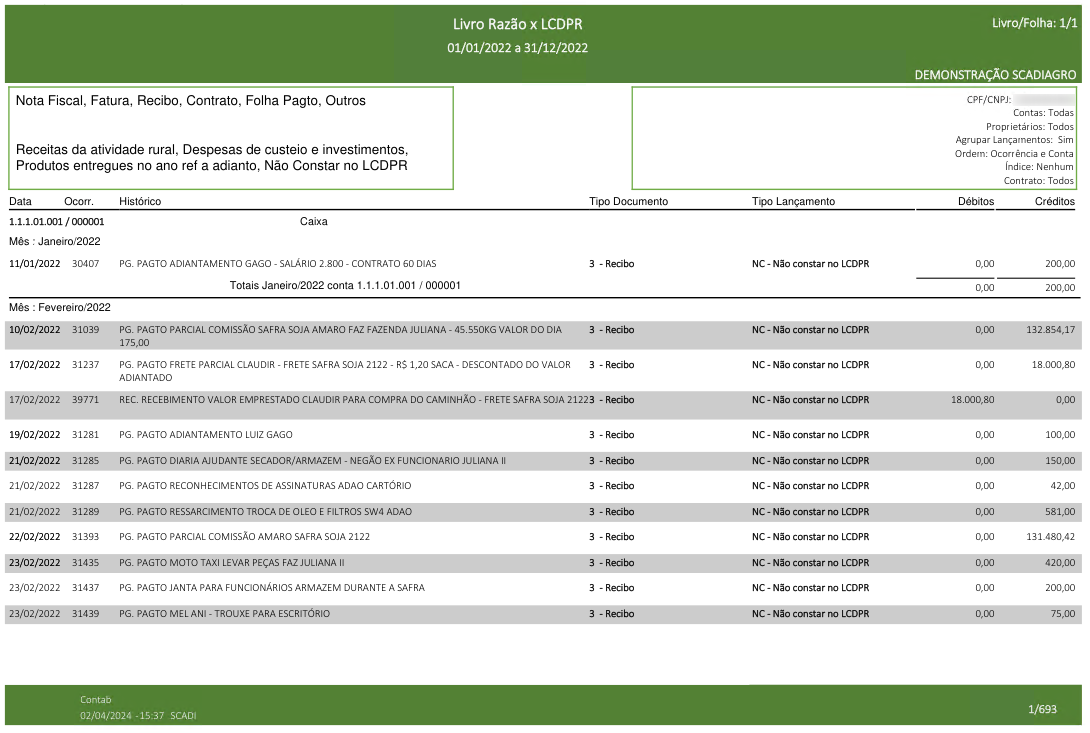
Análise das informações
Como visto no início dessa página, existe um parâmetro que pode causar alteração, é a caixinha Trabalha com Proprietários que é encontrada no caminho Especiais > Implantação. Quando ela está marcada não existe alteração, entretanto quando está desmarcada, o campo “Proprietário” e a caixinha “Totalizar valores pela ocorrência” ficam desativados, e a caixinha marcada.
Em relação as informações, elas são buscadas nas tabelas referentes ao Lançamentos de Mês Corrente e Lançamentos de Meses Anteriores, onde são filtradas as contas selecionadas na tela. Essas telas são encontradas no caminho Lançamentos > Meses Anteriores/Mês Corrente.



